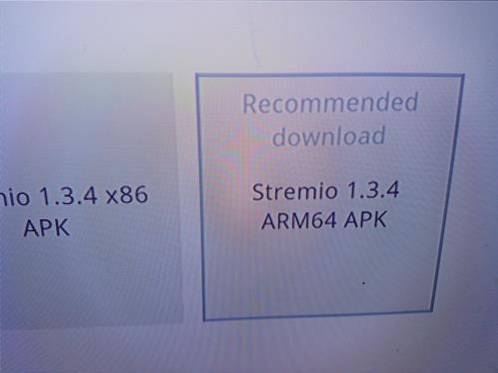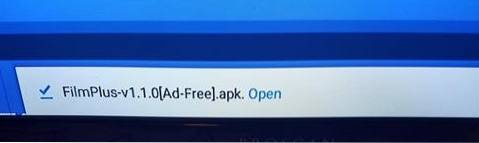Att ställa in en Asus-router som en VPN med OpenVPN-protokoll är lätt att göra med några steg.
En del Asus-routerhårdvara är bättre på att köra en VPN jämfört med andra.
Till exempel kör en ASUS RT-AX58U (AX3000) en VPN mycket bra medan en äldre RT-AC58U kan kämpa lite.
Detta har att göra med den processor som routern har för att behandla VPN-data.
Om du har en äldre Asus-router skadar det inte att försöka använda den som en VPN men den kan gå långsammare jämfört med nyare enheter.
Saker som behövs för att konfigurera en Asus Router som en VPN
- VPN-leverantör
- Konfigurationsfil för VPN-leverantör (server-URL och säkerhetscertifikat)
- Router Användarnamn Lösenord
- En dator ansluten till routern och Internet
En VPN-leverantör kommer att behövas med många bra VPN-tjänster tillgängliga.
IPvanish är den tjänst som jag använder som fungerar mycket bra och vad jag använder i handledningen nedan.
Se här för IPvanish webbplats
Om du redan har ett VPN behövs konfigurationsfilen som innehåller VPN-serverlista och Säkerhetsintyg.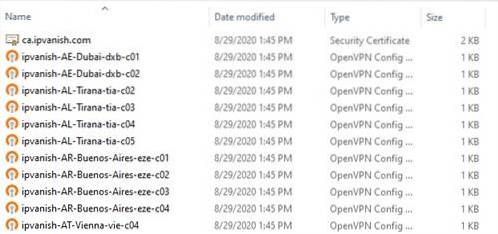
Båda filerna måste laddas upp till routern för att VPN ska fungera.
En video finns längst ner på sidan för en video genomgång om det behövs.
Så här ställer du in och konfigurerar en Asus Router som en VPN
- Ladda ner konfigurationsfilen som heter configs.zip här. https://www.ipvanish.com/software/configs
- Extrahera filen configs.zip
- Logga in på Asus-routern med en webbläsare med adressen http://router.asus.com
- Till vänster bläddra ner och Klicka på VPN
- Klick OpenVPN
- Klick VPN-klient
- Klick Lägg till profil
- Klick OpenVPN
- I rutan Beskrivning ge det något namn som IPvanish
- I rutan Användarnamn anger du VPN-leverantörens användarnamn
- I rutan Lösenord anger du VPN-leverantörslösenordet
- I Import.ovpn filruta klicka på Välj FIL
- Välj det extraherade Configs-fil
- Bläddra ner i listan och välj en server
- Klick Ladda upp
- Klick rutan som säger Importera CA-filen eller redigera opvn-filen manuellt
- Klick Välj FIL
- Välj ca.ipvanish.com fil
- Klick Ladda upp
- Klick OK
- Klick Aktivera
- A Blå bock kommer att indikera att routern är ansluten till VPN och fungerar.
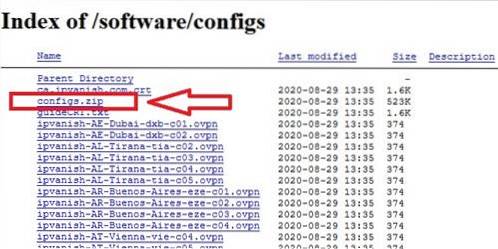
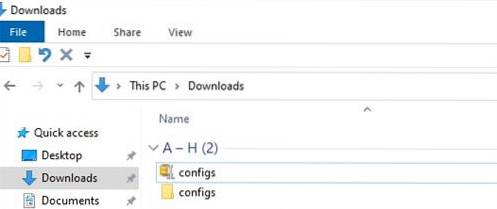
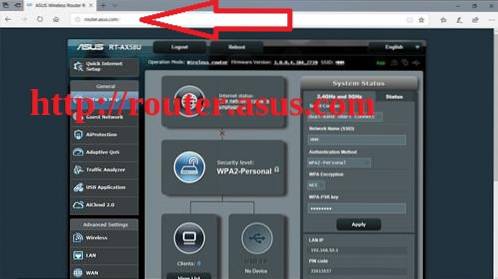
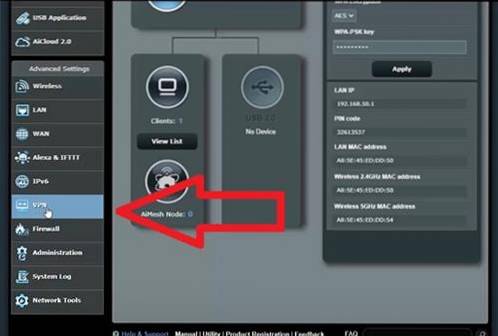
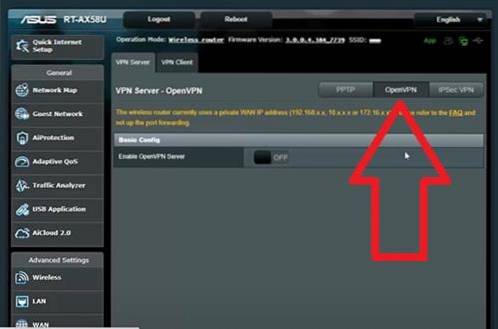
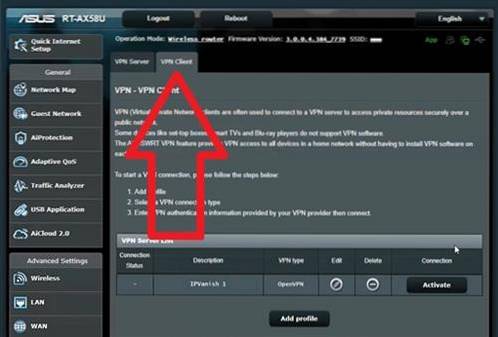
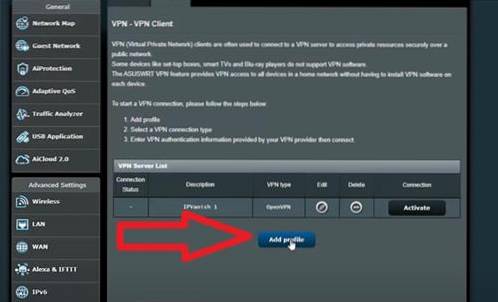

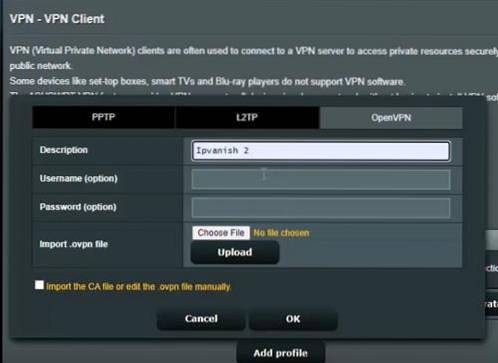
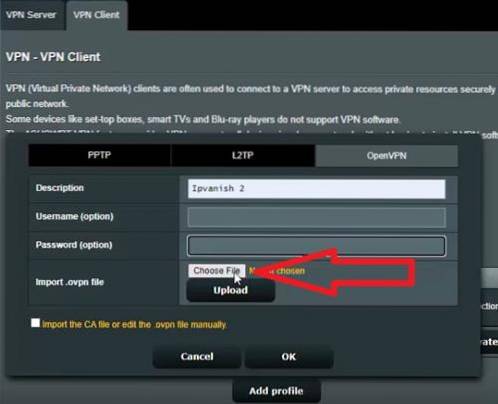
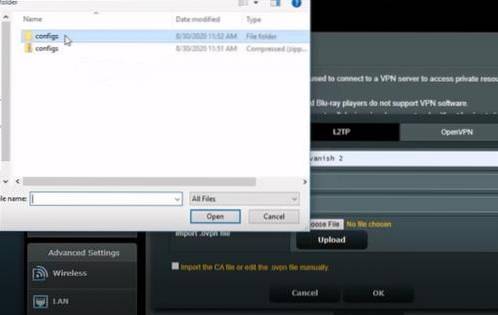
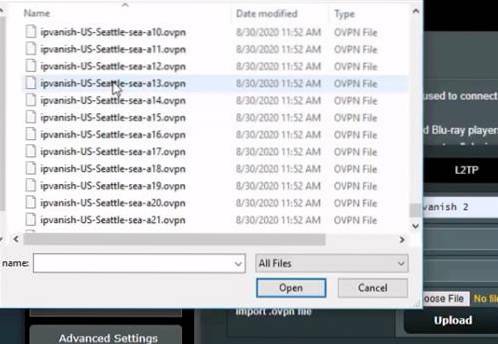
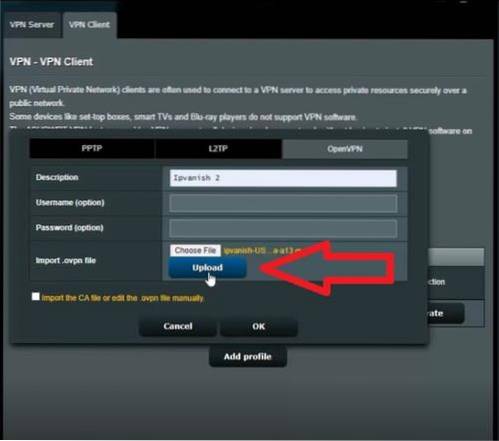
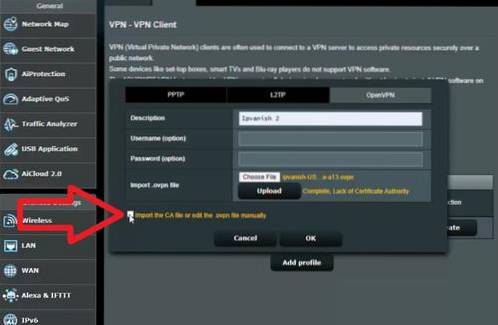
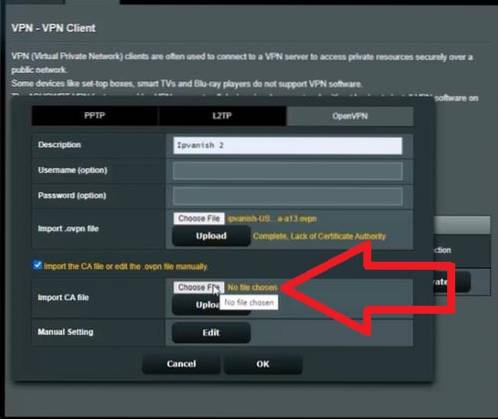
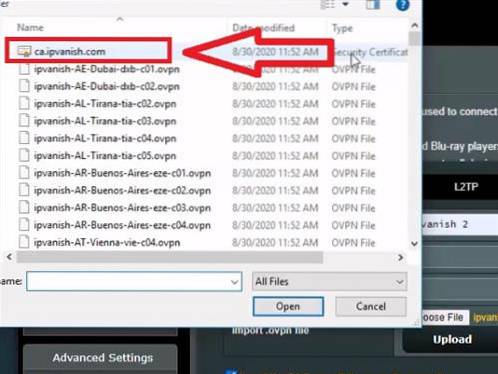
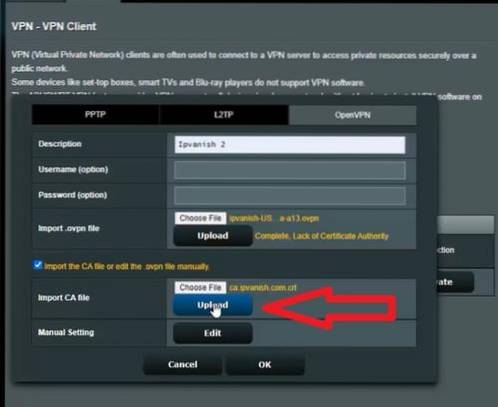
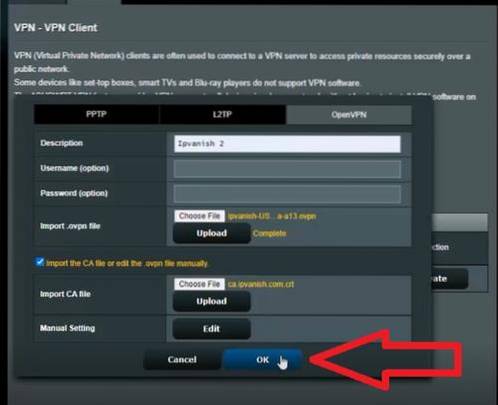


 ComputersHowto
ComputersHowto